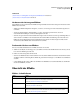Operation Manual
394
VERWENDEN VON ADOBE ILLUSTRATOR CS4
Erstellen von Spezialeffekten
Hinweis: Außerdem können Sie auf ein nicht ausgewähltes Objekt klicken, um dessen Attribute zu kopieren, und dann
bei gedrückter Alt- (Windows) oder Wahltaste (Mac OS) auf ein nicht ausgewähltes Objekt klicken, auf das die Attribute
angewendet werden sollen.
Kopieren von Attributen vom Desktop mit dem Pipette-Werkzeug
1 Wählen Sie das Objekt aus, dessen Attribute Sie ändern möchten.
2 Wählen Sie das Pipette-Werkzeug aus.
3 Klicken Sie auf eine beliebige Stelle im Dokument und halten Sie die Maustaste gedrückt.
4 Bewegen Sie den Zeiger, ohne die Maustaste loszulassen, über das Objekt auf dem Desktop, dessen Attribute Sie
kopieren möchten. Wenn sich der Zeiger direkt über dem Objekt befindet, lassen Sie die Maustaste los.
Wichtig: Außerhalb des aktuellen Dokuments kann das Pipette-Werkzeug nur RGB-Farben vom Bildschirm kopieren.
Sie werden im Programm über diese Einschränkung informiert, indem rechts von dem Werkzeug ein schwarzes Quadrat
angezeigt wird.
Festlegen, welche Attribute mit dem Pipette-Werkzeug kopiert werden können
1 Doppelklicken Sie auf das Pipette-Werkzeug.
2 Wählen Sie die Attribute, die Sie mit dem Pipette-Werkzeug kopieren möchten. Sie können Aussehen-Attribute
wie Transparenz, verschiedene Flächen- und Kontureigenschaften sowie Eigenschaften von Zeichen und Absätzen
auswählen.
3 Wählen Sie im Menü „Pixelbild-Aufnahmebereich“ den gewünschten Bereich aus.
4 Klicken Sie auf „OK“.
Arbeiten mit Effekten
Wissenswertes zu Effekten
Effekte sind bearbeitbar („live“), d. h. wenn ein Effekt auf ein Objekt angewendet wurde, können Sie über das
Aussehenbedienfeld die Eigenschaften des Effekts weiterhin ändern und den Effekt jederzeit löschen. Sobald Sie einen
Effekt auf ein Objekt angewendet haben, wird der Effekt im Aussehenbedienfeld angezeigt. Im Aussehenbedienfeld
können Sie den Effekt bearbeiten, verschieben, duplizieren, löschen oder als Teil eines Grafikstils speichern. Wenn Sie
einen Effekt verwenden, müssen Sie das Objekt zuerst umwandeln, um auf die neuen Punkte zugreifen zu können.
Die in der oberen Hälfe des Menüs „Effekte“ angezeigten Effekte sind Vektoreffekte. Über das Aussehenbedienfeld
können Sie diese Effekte nur auf Vektorobjekte oder die Fläche bzw. Kontur eines Bitmap-Objekts anwenden. Die
folgenden Effekte und Effektkategorien des oberen Abschnitts stellen Ausnahmen von dieser Regel dar und können
auf Vektor- und Bitmap-Objekte gleichermaßen angewendet werden: 3D-Effekte, SVG-Filter, Verkrümmungseffekte,
Transformationseffekte, Schlagschatten, Weiche Kante, Schein nach innen und Schein nach außen.
Die in der unteren Hälfe des Menüs „Effekte“ angezeigten Effekte sind Rastereffekte. Diese können entweder auf
Vektor- oder Bitmap-Objekte angewendet werden.
Ein Video über die Verwendung des Aussehenbedienfelds und des Grafikstilebedienfelds finden Sie unter
www.adobe.com/go/lrvid4022_ai_de.